こちらの記事はしばらく時間がたっており、現在はサポートがされていないかもしれません。最新バージョンの WordPressで使用した場合は互換性の問題が発生する可能性がありますことをご理解くださいませ。
アフィリエイトASPの商品検索APIを使い、ブログ内でショッピングモール風のページを生成するアフィリエイト用のWordPressプラグイン「VC Search」の設定方法の解説をします。
VC Search
下の画像がVC Searchによって、生成されたページのキャプチャです。

検索結果には、商品画像や商品説明が自動で表示されます。価格の高い順、安い順、本日・週間・月間の売れ筋順、スコア順にソートでき、高機能かつ、いい感じのデザインのショッピングモールが自分のブログ内に即席で設置出来る、というわけです。
対応アフィリエイトASPは次の通りとなっております。
- リンクシェア
- バリューコマース
- ヤフーオークション
- ヤフーショッピング
- 楽天市場
- Amazon.co.jp
- アクセストレード
- じゃらんホテルエリア検索
プラグインは、こちらからダウンロードできます。インストール(有効化)方法は、他のWordPressプラグインと同じです。
ショッピングモールを設置するページを作成する
プラグインをインストールすると、管理画面左メニューに「VC Search」が表示されます。そこをクリックすると、最初に設定すべき項目が表示されます。

そこに「[vcpage]設置ページ」という項目がありますので、まずそちらのページを作成します。
固定ページの新規投稿で、[vcpage]というショートコードを入れ、保存します([]←カッコは半角にしてください)。

次に、「[vcpage]設置ページ」に今 作成したページのアドレスの末尾に「?」を付けて保存します。

バリューコマーストークン(token)を取得
バリューコマースに登録する
バリューコマーストークンを取得しますが、その前にアフィリエイト会員でない方は、こちらから、バリューコマースの会員登録を行ってください。
PDB対応プログラムと提携する
バリューコマースのAPIを利用する為に、まずPDB(Product DataBase)対応サイトと提携します。 「オファー検索」に「PDB」と検索し、出てきたPDB対応サイトの中から提携しましょう。

PDB対応サイトと提携したら、「コードを取得」ボタンをクリックします。すると、「あなたのトークン」のところにトークンが表示されます。これで、取得完了です。

WordPress管理画面「VC Search」の設定から取得したトークンをコピペします。

なお、提携先がほとんど無い状態だと、検索結果に表示されませんので、なるべく提携先を増やしておきましょう。
YAHOO!JAPANアプリケーションIDを取得
YAHOO!JAPANアプリケーションIDを取得するには、まず以下のプロセスを踏む必要があります。

Yahoo! JAPAN IDを取得
Yahoo! JAPAN IDを持っていない方は、こちらから登録します。
アプリケーションIDを登録
こちらからアプリケーションIDを登録します。アプリケーションの種類は「アップグレード版検索APIを使ったアプリケーション」を選択。
WordPress管理画面「VC Search」の設定から登録したIDをコピペします。

これで、ひとまずVC Searchのバリューコマースの設定のみ完了したので、一応稼働できる状態になりました。次の項目で実際に検索結果のリンクを貼ってみましょう。
ショートコードを生成
記事投稿画面の「ビジュアルエディタ」に「VC」というボタンが増えているので、そちらをクリックすると、ショートコード生成用のポップアップが開きます。

バリューコマースのタブを選択し、必要箇所を埋めて、「挿入」すれば完了です。下のような感じのコードが挿入されます(カッコは半角に)。
[vc keyword=’キーワード’ sort_type=’1′ ]キーワード[/vc]
各API提供事業者、ASPのトークン、キー、パラメータの取得方法
参考情報
9種類のAPIが扱えアフィリエイト用に適したWPプラグインVC Search Ver.1.23リリース!





























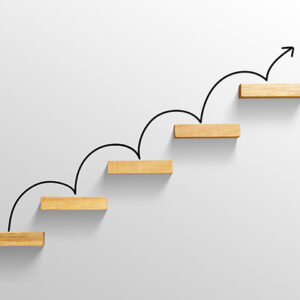





















Warning: file_get_contents(http://search.yahooapis.jp/AssistSearchService/V1/webunitSearch?appid=yrul64exg65wfEC1N96AQDnwmd1sP0NJSfTMkpqAjIQNiOjnw6AWWfPh70ECKvw-&query=&results=5) [function.file-get-contents]: failed to open stream: HTTP request failed! HTTP/1.1 403 Forbidden in /home/users/2/heavy.jp-nayamikaiketuya/web/shop/wp-content/plugins/vc-search/vc_search.php on line 2239
こんなメッセージが出て一部しか投稿ページで表示されません。
原因がわかる方いらっしゃらないでしょうか?
>さかやんさん
使えるのは「投稿」と「固定ページ」、ですね。
テーマに直接書き加える、あるいはウィジェットからの使用はできないみたいです。
VC Serachを調べていてここにたどりつきました。はじめまして。
固定ページ以外でも使えるとのことですが、
>検索した結果のURLを配置するのではなく、ショートコードを設置します。
を例えばサイドバーにテキストとしてコピペしても表示されません。
なにかよい方法がありますでしょうか?
YAHOO!ショッピングのsid は使用するのはバリューコマースのモノでしょうか?
オークションは?
>ハマチャンさん
検索した結果のURLを配置するのではなく、ショートコードを設置します。
指定すると固定ページに検索
こんな感じページが出来ますよね。
キーワードを入れて検索した結果URLをリンクやメニューに配置すればどこでも使えるといった感じでしょうか?
>ハマチャンさん
固定ページ以外でも使えますよ。
固定ページ1ページにしか使えないのでしょうか?
>wackeyさん
コメントありがとうございます。
素晴らしいプラグインですね!じっくり使わせていただきたいと思います。
作者です。ご丁寧な解説ページを作っていただき、ありがとうございました。
また何か不具合、要望等あれば、お気軽にご連絡ください。